Vypadají vaše exportované záběry trochu sepraně ? Zde je návod, jak opravit podivný problém s exportem Premiere.
Nepamatuji si přesně když jsem si uvědomil, že mám tento problém, ale kolem roku 2018 jsem si začal všímat, že můj export vypadá trochuvybledle . Stejně jako v tomto případě došlo k poměrně významnému (alespoň pro oko editora) poklesu saturace a do určité míry kontrastu.
Zde je příklad záběru, který jsem zachytil minulou zimu. Toto je již ohodnoceno.
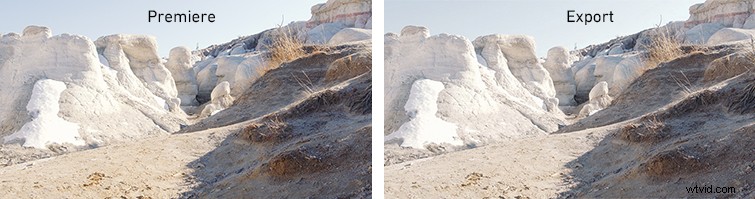
Tehdy byl skutečný problém v tom, že ve skutečnosti jsem nemohl říct, zda se jedná o skutečný problém . Možná jsem měl oči jen opotřebované tím, že jsem se hodiny díval na stejné obrázky a barvy. Možná jsem zažíval vizuální verzi toho, jak se to jmenuje, když se slovo opakuje tolik, že ztrácí veškerý význam. (Nugát. Nugát. Nowgut. Počkat, co?)
Ukázalo se, že to nebyla jen únava očí. Ve skutečnosti to bylavěc . Bylo to dokonce běžné. Potěšilo mě, že nejsem sám, kdo čelí tomuto problému, protože to znamenalo, že řešení pravděpodobně již existuje.
Nyní se podívejme, proč se to děje a jak to opravit.
Proč se to děje?
Přibližně minut výzkumu jsem zjistil, že společnost Adobe se k tomuto problému skutečně postavila čelem. Vše se týká okna Premiere. Zde je shrnutí toho, co řekli:
Když se video zobrazuje v Premiere, aplikace předpokládá, že váš monitor je nastaven na barevný prostor Rec709 a že vaše záběry byly nahrány s odkazem na gamma 2.4, která zobrazuje tmavší černou a intenzivnější bílou. Mezitím aplikace jako QuickTime a prohlížeče jako Chrome zobrazují video v gama 1.96. Výsledkem je světlejší černá a měkčí bílá.
Adobe jde hlouběji do této problematiky na svém blogu:
Takže tam je všechno. Nyní se pojďme ponořit do řešení.
Řešení:LUT
Tento výukový program od Matta „WhoisMatt“ Johnsona je komplexním řešením problému bez ohledu na váš operační systém. Pokud kliknete na video na YouTube, najdete LUT ke stažení, které můžete použít při exportu. Pokud tak učiníte, vaše záběry budou automaticky opraveny natolik, aby vznikl obrázek, který jste viděli na své časové ose.
Za zmínku:LUT pochází přímo od Adobe. Takže víte – legitimní . (Chcete také nějaké LUT zdarma? Tady to máte!)
Alternativní cesta:Potulky
Než jsem našel jednoúčelové řešení LUT od Adobe, jednoduše bych vytvořil vrstvu úprav po celé délce své časové osy a stále mírně zvýšil kontrast a sytost. Fungovalo to v malíčku a bude fungovat i vám, pokud váš export „nevypadá“ tak, jak chcete.
Pokud tedy máte pocit, že LUT poskytovaná společností Adobe nedělá ten trik, neváhejte se spolehnout na osvědčený přístup pokus-omyl, tedy jen jakési zónování a pohrávání si s nastavením. Dostanete se tam.
Chcete další tipy, triky a výukové programy Premiere Pro? Máme vás:
- Nová veřejná beta verze Premiere Pro:Pracovní postupy importu a exportu Adobe Reimages
- Podrobný pohled na nástroje pro úpravy Adobe Premiere Pro
- 10 nejlepších videonávodů Premiere Pro pro rok 2021
- Proč Premiere Pro padá a jak to zastavit
- Tipy pro práci s fotografiemi v aplikaci Adobe Premiere Pro
